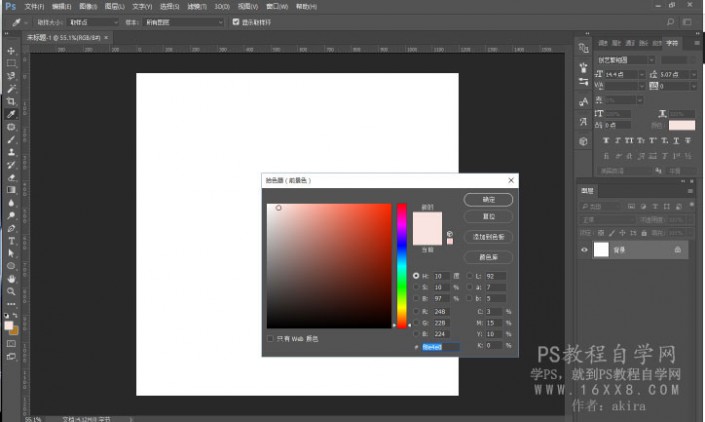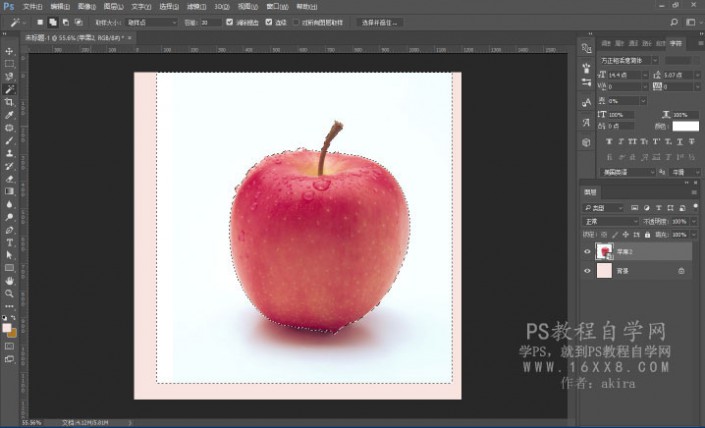水果恶搞,合成苹果鸡蛋图片教程
来源:ps教程自学网
作者:akira
学习:29475人次
学会这一招,不再羡慕大神逼真的ps技术,把苹果和鸡蛋合成在一起,看起来像不像苹果里流出了蛋黄? 先来看看效果:
先来看一下本次教程用到的三个素材
ctrl+N新建文档。尺寸1200*1200像素,分辨率72的画布 ,点击创建。
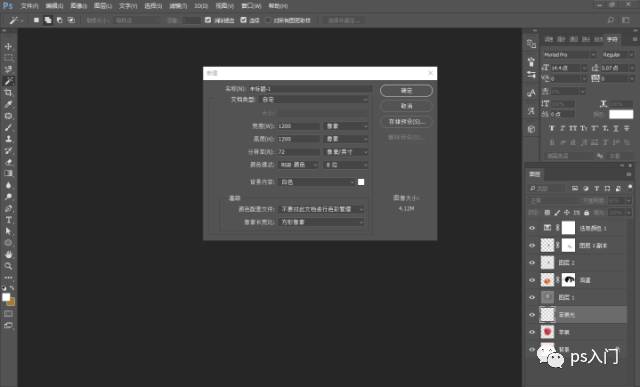
▲第一步
前景色选一个粉红色#f8e4e0,Alt+delete填充。把苹果1拖入屏幕。
▲第二步
按w调出魔棒工具,点击白色部分和苹果阴影(除了苹果外的多余部分)。给苹果2添加蒙版。(如果出现苹果消失,按Ctrl+Alt+Z,撤销这一步,Ctrl+shift+i反选,再添加蒙版)
▲第三步
学习 · 提示
关注大神微博加入>>
网友求助,请回答!